PCでの使い勝手にこだわった新OS「Windows 10」
2015年7月29日、Microsoftの新OS「Windows 10」が一般公開された。Windows 7/8.1搭載デバイスは公開から1年間は無料でWindows 10にアップグレードできるとあって、個人ユーザーの移行は過去のWindowsよりハイペースに進みつつある状況だ。先進性より安定性を重視する法人ユーザーについても、2020年のWindows 7サポート終了をターゲットとして、Windows 10への移行が徐々に進んでいくと予想される。
ノートPCやデスクトップPCでWindows 10を利用するうえで大きな変更点が「デスクトップUI(ユーザーインタフェース)の復権」だ。Windows 8/8.1で省かれてしまい賛否両論だったWindows 7以前の「スタートメニュー」を完全に復活させ、その中にタイル型のModern UIを統合したほか、マルチタスクの作業性を高める仮想デスクトップ機能も盛り込むなど、PCのデスクトップUIがより使いやすく進化した。
デスクトップUIにこだわったWindows 10は、当然それを表示するディスプレイの設定にも手を加えており、「マルチディスプレイ」(1台のPCに複数のディスプレイを接続して、同時利用すること)の操作性を高めるための工夫も見られる。今回はまだ意外に知られていないWindows 10のマルチディスプレイ活用テクニックについて、ノートPCとデスクトップPCの両方で見ていこう。
EIZOの液晶ディスプレイ「FlexScan EV2455」を13.3型2in1ノートPC(VAIO Z)に接続した例。13.3型のノートPC内蔵ディスプレイに、大きな24.1型WUXGA(1920×1200ピクセル)の外付けディスプレイが加わることで、一覧性が大きく高まり、作業効率もアップする2台のFlexScan EV2455をデスクトップPCにつないで拡張表示した例。24.1型WUXGA(1920×1200ピクセル)の画面を2枚横に並べて、横長の大画面で3840×1200ピクセルの高解像度を実現。複数枚のウィンドウを開いた際の作業効率が大きく向上するWindows 10のディスプレイ設定を理解する
Windows 10でマルチディスプレイ環境をセットアップするのは簡単だ。PCに2台目のディスプレイをつなぐと、Windowsが自動的にそのディスプレイを検出してデスクトップUIを表示してくれる。
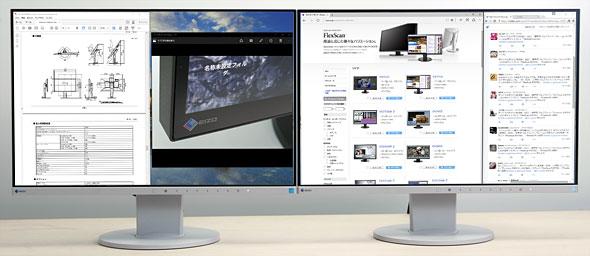
この際、デスクトップUIの表示方法はOSの「表示」メニューから選択可能だ。タスクバーから「アクションセンター」を起動して「表示」を選択するか、「Windows」+「P」のショートカットキーで「表示」メニューが呼び出せる。選択できる表示方法は以下の4種類だ。2画面にわたってデスクトップUIを拡張表示したい場合は「拡張」を選択する。
タスクバー右下のアイコンから「アクションセンター」を呼び出し、「表示」をクリック(画像=左)。「表示」メニューでは、マルチディスプレイ接続時の表示方法を4種類から選択できる(画像=右)拡張した画面をより細かくカスタマイズするには、デスクトップUIの右クリックで表示されるメニューから「ディスプレイ設定」を選択し、「システム」の「ディスプレイ」メニューを起動する。
ここから、2画面の位置関係、テキストなどの表示サイズ(拡大率)、表示の向き、上記4種類の表示方法、メイン/サブディスプレイの設定が可能だ。また、接続したディスプレイが表示されない場合、「検出する」をクリックすれば見つかることが多い(これで見つからない場合、ケーブルを接続し直したり、PCを再起動したりすることをおすすめする)。
グレーの囲み内に表示された四角形「1」「2」は、2台のディスプレイの位置関係を示している。実際にディスプレイを置いている位置関係にぴったり合うよう「1」「2」をドラッグして動かして微調整するとよいだろう。
昨今はフルHDを大きく超えるような画素密度が非常に高い高精細なディスプレイを備えたノートPCが増えているが、こうした製品に外付けディスプレイを接続すると、ノートPC内蔵ディスプレイと外付けディスプレイで文字やアイコンの表示サイズが大きく異なり、作業がしづらい場合がある。そんなときは「テキスト、アプリ、その他の項目のサイズを変更する」のスライダーバーをドラッグして、表示サイズを近づけるのも有効だ。
デスクトップUIを右クリックして表示されるメニューから「ディスプレイ設定」を選択「システム」の「ディスプレイ」メニューでは、2画面の位置関係、表示サイズ(拡大率)、表示の向き、マルチディスプレイの表示方法、メイン/サブディスプレイの設定が可能だ「システム」の「ディスプレイ」メニューを下までスクロールすると、「ディスプレイの詳細設定」のリンクがあり、これをクリックすると、ディスプレイの解像度を設定できる。さらに「テキストやその他の項目のサイズ調整」のリンクをクリックすると、より細かな項目別のサイズ変更、カスタム拡大率の設定が可能だ。ディスプレイの画素密度や視聴距離、視力に合わせて、見やすいサイズに調整するのもよいだろう。
「ディスプレイの詳細設定」メニューでは、ディスプレイの解像度を設定できる以上のようにWindows 10では新しい「設定」アプリが搭載され、通常はこちらの利用が推奨されているが、Windows 8.1以前の「コントロールパネル」も用意されている。PCに慣れたユーザーであれば、従来同様のコントロールパネルからディスプレイの各種設定をまとめて行うことも可能だ。
Windows 10はウィンドウの配置がより容易に
Windows 10ではウィンドウを画面端にぴったり吸着させるスナップ機能がマルチディスプレイでも利用可能になり、利便性が高まっている。ウィンドウを画面の左右端までドラッグすれば、画面の左半分、右半分にそのウィンドウがすき間なく表示され、拡張デスクトップ表示でもそれぞれの画面端にピタッと吸着させることが可能になった。「Windows」+「←」もしくは「→」のショートカットキーでも同様の操作が可能だ。
また、スナップ機能で左右の片方にウィンドウを吸着した際、反対側の空いている領域にはその他に開いているウィンドウがサムネイルで一覧表示され、もう片方の画面端に吸着させるウィンドウを選択できる。これもWindows 10からの新機能だ。
Windows 10では、スナップ機能で左右の端にウィンドウを吸着した際、反対側の空いている領域に、その他に開いているウィンドウがサムネイルで一覧表示されるようになった。ここから任意のウィンドウを指定して、空いている領域にすき間なく吸着させることができるなお、Windows 10では画面の四隅にウィンドウを移動させると、1/4サイズで四隅にウィンドウを吸着できるようにもなっている。マルチディスプレイ環境でウィンドウをたくさん表示しすぎてデスクトップUIが散らかってきたら、ウィンドウをドラッグしてシェイクするように素早く小刻みに動かすと、他のウィンドウを全て最小化することが可能だ(「Windows」+「Home」でも同様)。
画面半分サイズと1/4サイズのスナップ機能を利用すれば、このようにウィンドウをすき間なく敷き詰めて無駄なく使えるマルチディスプレイをもっと使いやすくするタスクバー設定
マルチディスプレイの使い勝手を高めるため、タスクバーの設定もしておきたい。タスクバーの右クリックで表示されるメニューから「プロパティ」を選んで「タスクバーとスタートメニューのプロパティ」を表示し、「複数のディスプレイ」から設定を行う。タスクバーを2台目のディスプレイにも表示したい場合、「タスクバーをすべてのディスプレイに表示する」をチェックすればよい。
。タスクバーの右クリックで表示されるメニューから「プロパティ」を選択(画像=左)。「タスクバーとスタートメニューのプロパティ」の「複数のディスプレイ」から、マルチディスプレイ利用時におけるタスクバーの表示方法を選択できるタスクバーのアイコン表示は、好みに合わせて3種類から選択可能だ。「すべてのタスクバー」は、全画面で起動している機能のアイコンを各画面のタスクバーへ同じように表示。「メインタスクバーと、開かれているウィンドウのタスクバー」を選ぶと、1画面目に全てのアイコン、2画面目にはその画面で起動している機能のアイコンのみを表示する。「開かれているウィンドウのタスクバー」を選ぶと、各画面で使っている機能のアイコンを個別に表示する仕様だ。タスクバーのボタンを結合するかどうかも選択できる。
上から「すべてのタスクバー」「メインタスクバーと、開かれているウィンドウのタスクバー」「開かれているウィンドウのタスクバー」の各設定における表示の違い。Windows 10標準の音声対応パーソナルアシスタント「Cortana」と、時刻やアイコンを表示する通知領域は、メインディスプレイのみに表示されるWindows 10でマルチディスプレイをフル活用しよう1|2次のページへ



